Ob zum Bingen von Videos, Arbeiten, Besuchen von Kursen oder Video-Chats, Sie können den iPhone-Bildschirm ganz einfach auf Android TV spiegeln, um ein viel besseres Erlebnis zu erzielen. Da unsere Fernseher immer intelligenter werden, brauchen wir keinen HDMI-Adapter mehr; Wir können das Kunststück drahtlos erreichen.
So spiegeln Sie den iPhone-Bildschirm auf AirPlay 2-kompatibles Android TV
Um den iPhone-Bildschirm zu übertragen, benötigen Sie möglicherweise eine Drittanbieter-App, je nachdem, ob der Fernseher AirPlay 2-kompatibel ist oder nicht. In beiden Szenarien gibt es eine wichtige Voraussetzung:Das iOS-Gerät und der Fernseher sollten mit demselben WLAN oder Ethernet verbunden sein
Schritt 1. Öffnen Sie das Kontrollzentrum auf Ihrem Gerät und tippen Sie auf Bildschirmspiegelung .
Schritt #2. Wählen Sie den TV-Namen aus aus dem Dialogfeld.
Schritt #3. Ein vierstelliger AirPlay-Passcode auf Ihrem Fernseher aufgefordert wird, geben Sie es auf dem iOS-Gerät ein.
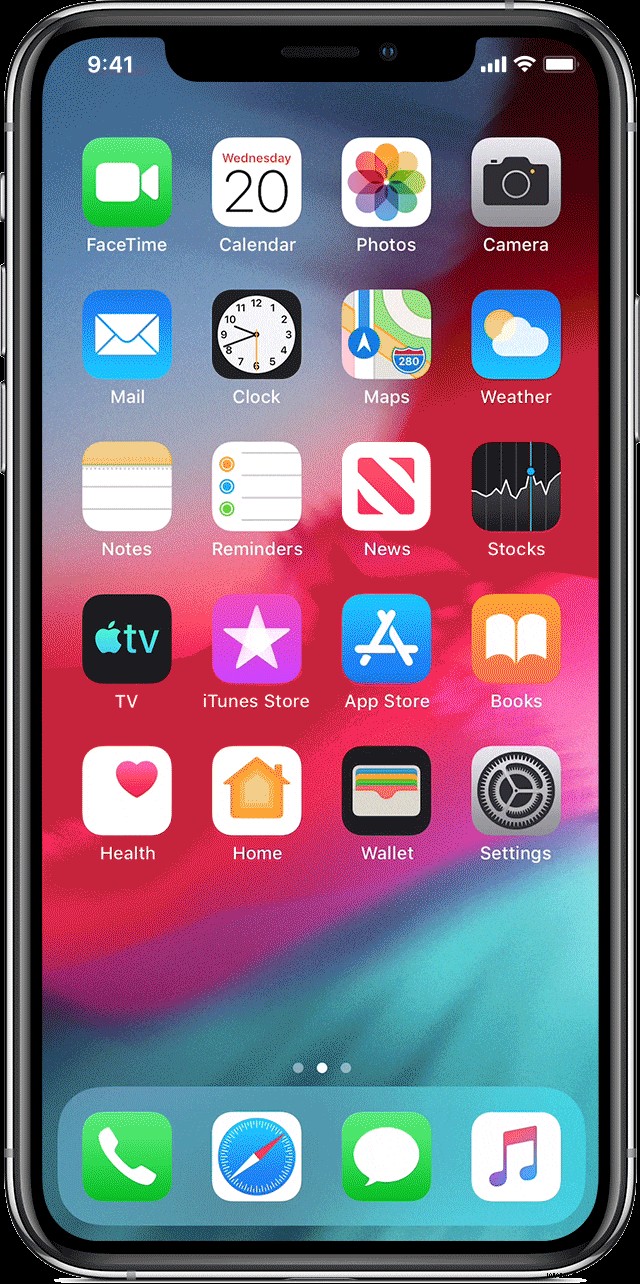
Die iOS-Bildschirmspiegelung wird bald beginnen. Möglicherweise müssen Sie das Seitenverhältnis oder die Zoomeinstellungen des Fernsehgeräts für eine bessere Anzeige anpassen.
Hinweis :Wenn Sie ein Apple TV-Gerät besitzen, wiederholen Sie die gleichen Schritte, um Ihr iPhone zu spiegeln.
Um die iPhone-Spiegelung auf Android TV zu beenden, öffnen Sie das Kontrollzentrum und tippen Sie auf „Spiegelung beenden“. AirPlay kann auch verwendet werden, um Musik oder Videos direkt auf Ihren Fernseher zu übertragen, wenn Sie auf das Cast-Symbol tippen.
Falls Sie auf Probleme mit AirPlay stoßen, lesen Sie diese Anleitung zur Fehlerbehebung, um Hilfe zu erhalten.
So spiegeln Sie den iPhone-Bildschirm mit der AirScreen-App auf Android TV
Es gibt eine ganze Reihe von Bildschirmspiegelungs-Apps, die diese Aufgabe nahtlos erledigen können. Wir bevorzugen jedoch die App AirScreen – AirPlay &Chromecast &DLNA wegen ihres einfachen Zugriffs und ihrer zahlreichen Dienstprogramme.
Die App unterstützt AirPlay, MiraCast, Google Cast und DLNA. Dank dessen können Sie ein iOS-, macOS-, Windows- oder Android-Gerät auf Ihr Android-TV spiegeln.
Bevor Sie beginnen, laden Sie die AirScreen-App über den Google Play Store herunter und installieren Sie sie auf Ihrem Android TV oder laden Sie die APK-Datei herunter und laden Sie die App von der Seite.
Schritt 1. Öffnen Sie die App auf Ihrem Fernseher und wählen Sie die AirPlay-Option vom Hauptbildschirm.
Schritt #2. Wählen Sie nun Start aus dem Menü auf der linken Seite.
Schritt #3. Nach dem Start wird Warten auf Verbindung angezeigt Meldung unten auf dem Bildschirm.
Hinweis: Der Bildschirm zeigt auch die Geräte-ID, den Servernamen und den Wi-Fi-Namen in der oberen linken Ecke des Fernsehbildschirms an.
Schritt #4. Öffnen Sie nun das Kontrollzentrum auf Ihrem iPhone und tippen Sie auf Screen Mirroring
Schritt #5. Tippen Sie im Dialogfenster auf TV (Gerätename).
Sobald die Verbindung hergestellt ist, wird der Bildschirm Ihres iPhones sofort auf den Fernseher gespiegelt. Ändern Sie die Ausrichtung des Telefons in Quer- oder Hochformat. Um die Spiegelung Ihres iPhones zu beenden, öffnen Sie das Kontrollzentrum und tippen Sie auf Spiegelung beenden.
AirScreen kann kostenlos heruntergeladen werden und ist eine ziemlich flexible App. Der einzige Haken ist, dass die kostenlose Version nur 15 Videos pro Tag zulässt.
Abmeldung
Das Spiegeln Ihres iPhone-Bildschirms auf Android TV ist ziemlich problemlos. Und auch der Spaß an einem größeren Display, egal ob beim Gaming, Surfen oder Bingen, ist ziemlich groß. Bitte zögern Sie nicht, uns im Kommentarbereich zu kontaktieren, falls Sie Fragen haben.
Vielleicht möchten Sie einen Blick darauf werfen:
- Spiegeln Sie den iPhone- oder iPad-Bildschirm auf Mac und Windows-PC
- So verwenden Sie das iPhone als Webcam für Mac und PC
- Wie man Netflix vom iPhone auf Smart TV überträgt
- 3 Tipps, um den iPhone-Bildschirm dunkler zu machen